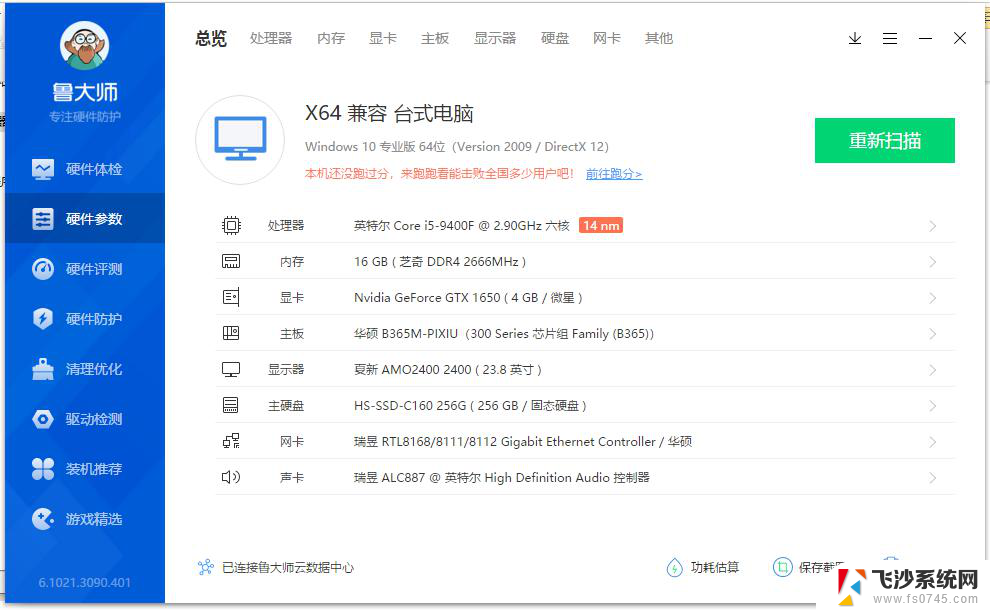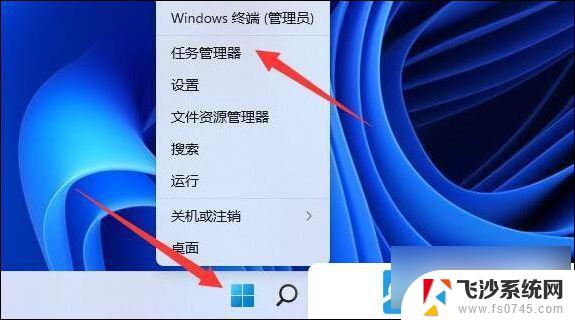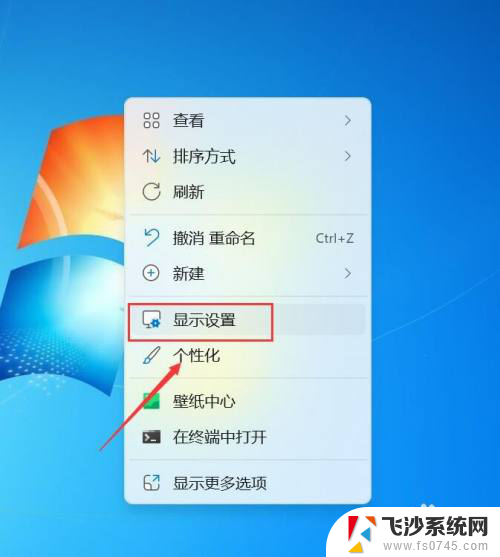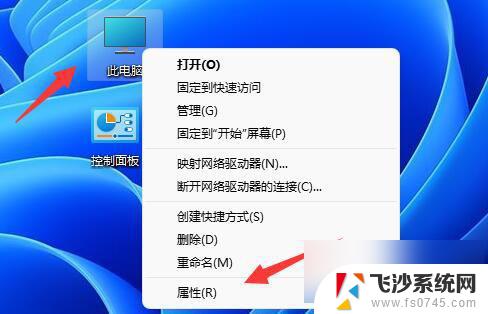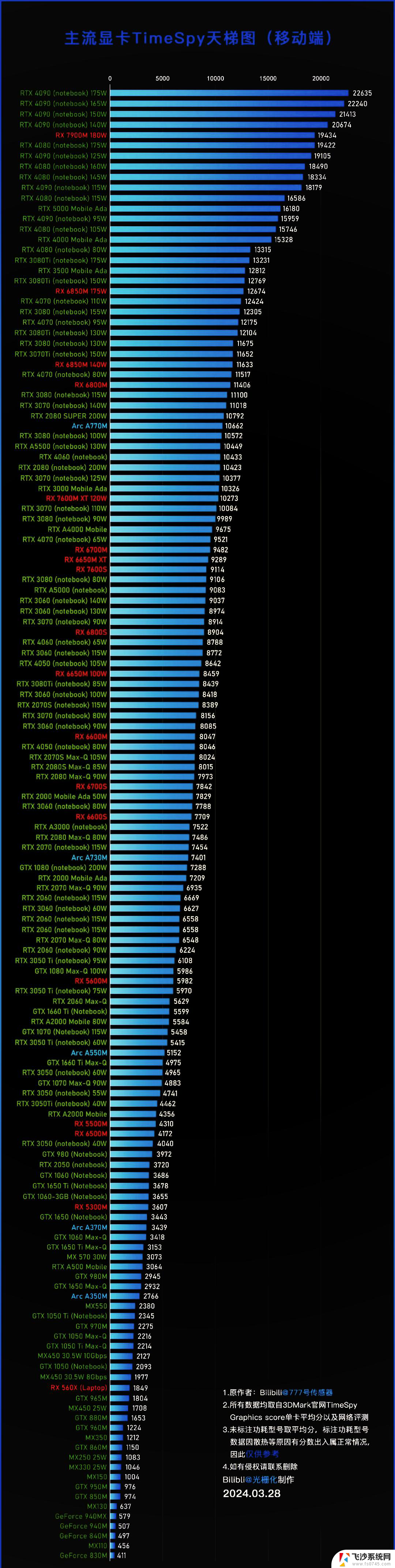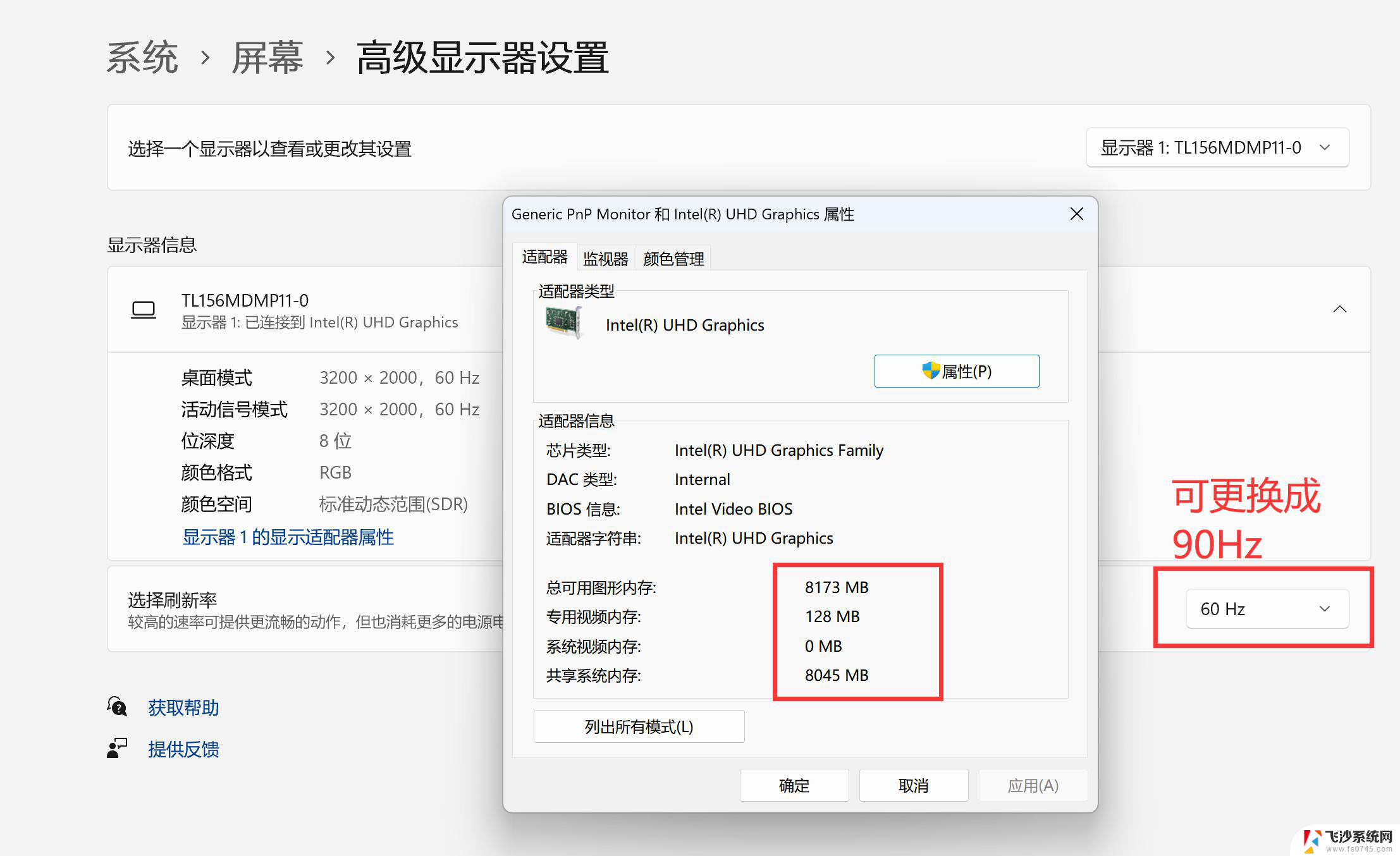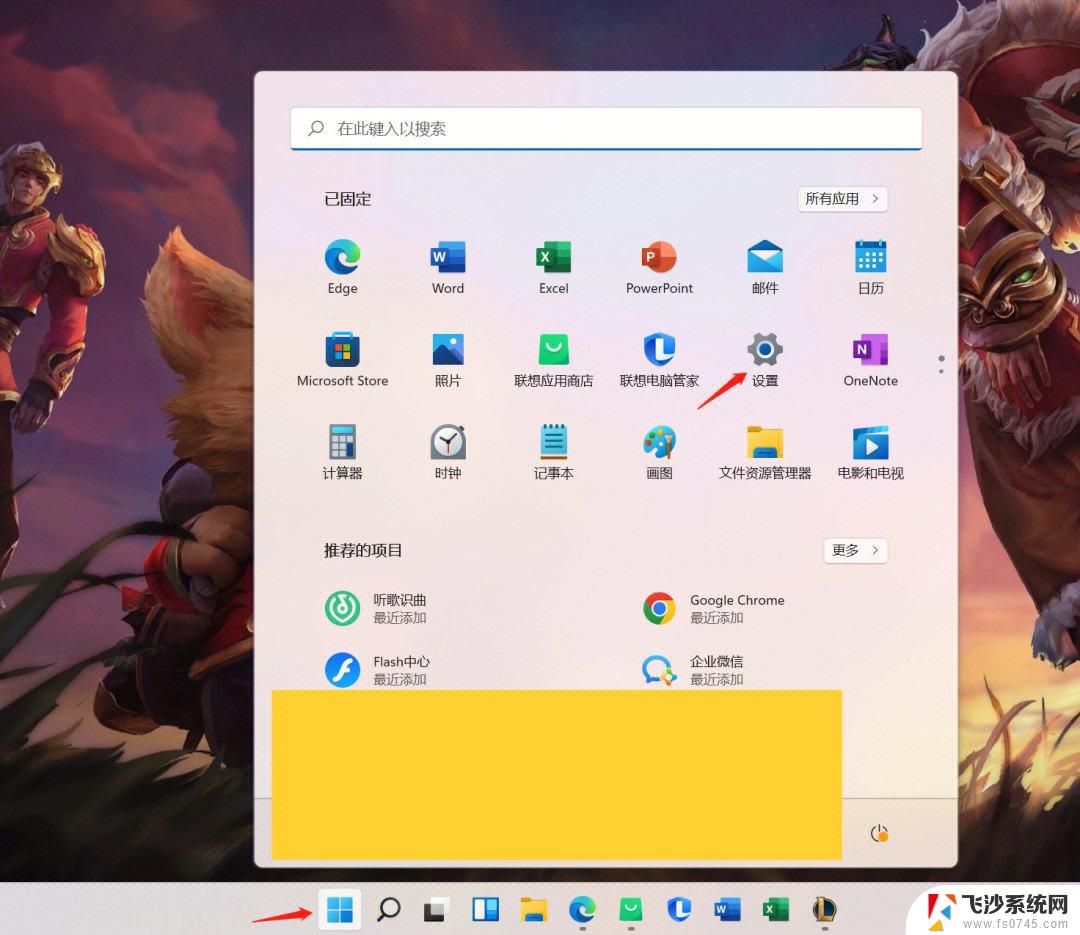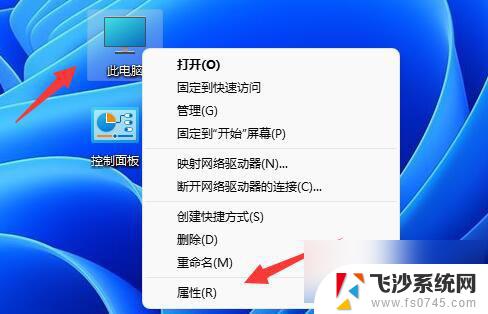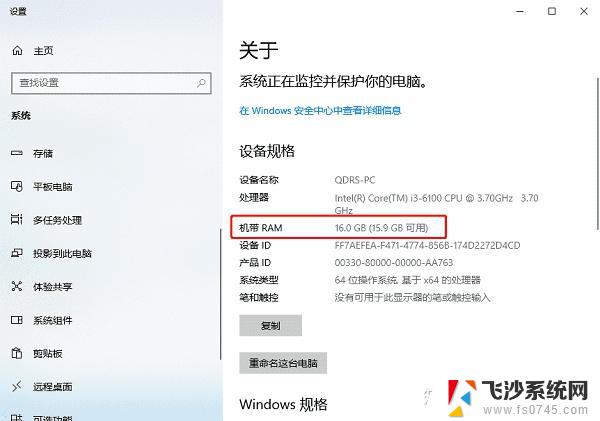win11查看独立显卡显存 显卡内存信息查看
Win11系统作为微软最新发布的操作系统版本,备受关注,其中用户对于独立显卡的显存信息查看尤为重要。通过简单的操作,用户可以轻松查看自己电脑的显卡内存信息,从而更好地了解自己设备的性能和运行状态。在Win11系统中,查看独立显卡显存的方法也更加简洁和直观,让用户能够更加便捷地了解自己设备的硬件信息。
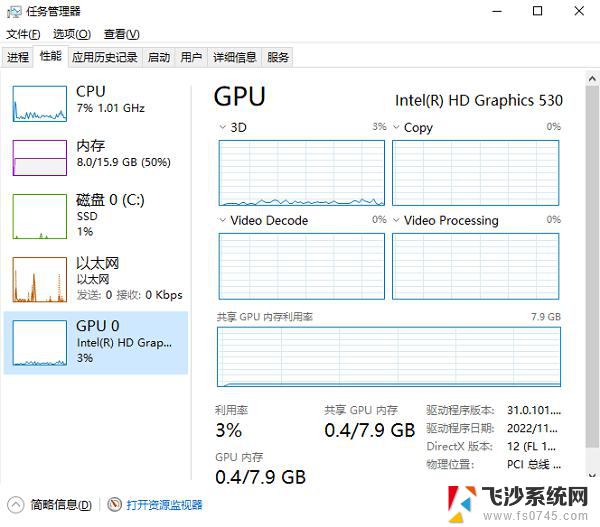
**1. 使用系统信息工具**
Windows系统用户可以通过“系统信息”或“任务管理器”快速查看显卡内存。在“系统信息”中,找到“显示”部分,这里通常会列出显卡型号及显存大小。而在“任务管理器”的“性能”标签页下,点击左侧的“GPU”,即可在右侧看到已安装显卡的详细信息,包括显存大小。
**2. 第三方软件查询**
除了系统自带工具,还有许多第三方软件可以帮助用户更全面地了解显卡信息。例如,GPU-Z是一款广受欢迎的显卡信息检测工具,它能够提供包括显存大小、类型、速度等在内的详尽数据。安装并运行GPU-Z后,主界面上即可直观看到显卡的各项参数。
**3. 命令行查询**
对于喜欢使用命令行操作的用户,Windows系统提供了`dxdiag`命令来诊断系统信息。包括显卡信息。在命令提示符或PowerShell中输入`dxdiag`并回车,随后在弹出的DirectX诊断工具窗口中切换到“显示”标签页。即可查看显卡型号及显存大小。
**4. 查看显卡包装盒或说明书**
虽然这不是一个实时的查看方法,但如果你手头有显卡的包装盒或说明书。上面通常会明确标注显卡的型号及显存大小。这对于新购买的显卡或需要确认具体型号的用户来说是一个快速便捷的途径。
通过以上几种方法,用户可以轻松查看显卡内存大小,从而根据自己的需求选择合适的显卡配置。
以上就是win11查看独立显卡显存的全部内容,碰到同样情况的朋友们赶紧参照小编的方法来处理吧,希望能够对大家有所帮助。